こんにちは、マメボーwです。
次にFUTOKAレンタルサーバーでWordPressをインストールする方法をご紹介します。
FUTOKAレンタルサーバーは、CMS自動インストール機能を搭載していますので、
WordPressを含め主力CMSを簡単にインストールすることが可能です。
マルチドメイン、MySQLなど無制限で利用できるので、どんどんサイトを作成できるのが、
FUTOKAレンタルサーバーですよね^^
その中で素早くWordPressなどをインストール出来る機能は非常に重宝すると思います^^
一度覚えてしまうと簡単ですので、
ここでしっかりと説明していきます。
FUTOKAレンタルサーバーの申込みや評価については、
こちらの記事でまとめています。
申込み前の方はこちらを参考にしてください。
⇒アダルトも可能!FUTOKAレンタルサーバー徹底評価と申込み手順
ステップ1:独自ドメインを設定する場合、設定前の方はこちら
WordPressの自動インストールを行う前に、独自ドメインなどを設定する場合は、
こちらの記事でまとめていますので参照ください。
アダルトも可能!FUTOKAレンタルサーバーで独自ドメインを設定する手順
ステップ2:WordPressの自動インストール方法
それでは、WordPressの自動インストールについて説明していきます。
1.まずは、トップページの右上からログインを行い、
コントロールパネル⇒サーバーパネルと移動します。
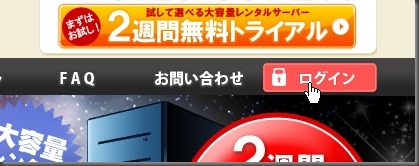
2.サイドバーのサイト項目から「自動インストール」をクリックします。
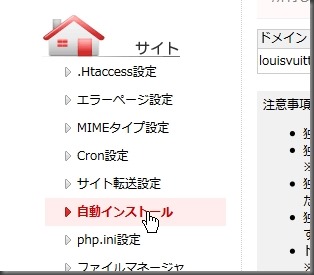
3.関連メニューから「プログラムのインストール」をクリックします。
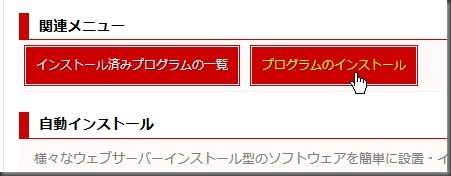
4.自動インストール項目から「WordPress」を選択し
「インストール設定」をクリックしてください。

5.WordPressの自動インストールを行います。
MySQLを自動作成する場合は、「Create New Database」を選択します。
インストールURLにインストールするドメインを選択し、ディレクトリは空白にして
「インストール」をクリックします。
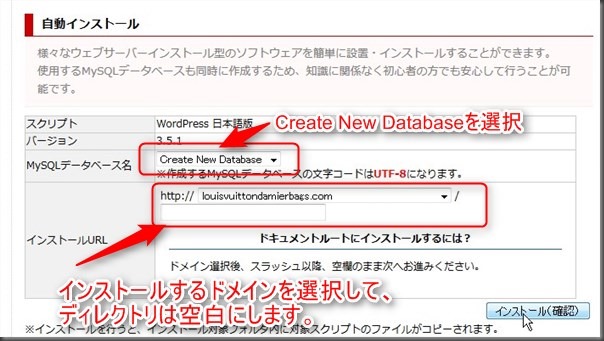
6.インストールURLなどを確認して良ければ「インストール確定」をクリックします。
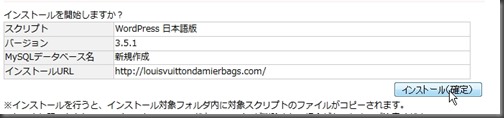
7.下記画面がでれば、WordPressのインストールは正常に完了です。
必要な情報を入力してWordPressアカウントを設定してください。
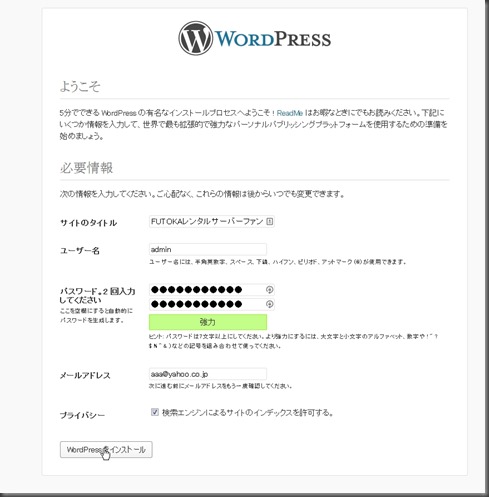
以上
FUTOKAレンタルサーバーのWordPress簡単インストール方法でした。
